家計簿ソフト、マネーマスターにCSVファイルを取り込む場合2.
前回は、CSVファイルの調整。
今回は調整済みのCSVファイルをマスターマネーに取り込もう。
マスターマネーへCSVファイルを取り込む
1、マスターマネーを起動させて、『ファイル』→『外部ファイルを取り込む』をクリック。
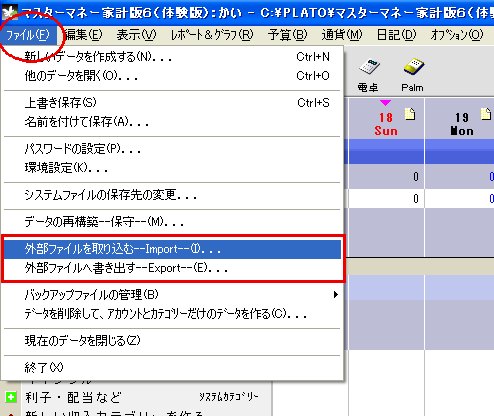
2、ファイルの指定』をクリック。
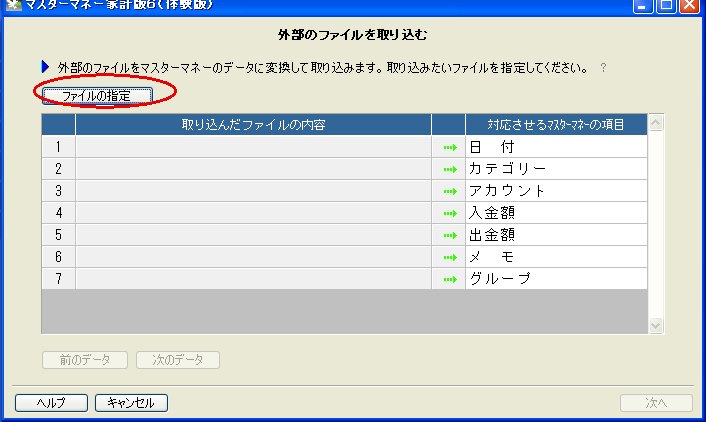
3、取り込むCSVファイルを選択し『開く』をクリック。

4、取り込んだファイルの項目をあわせていく。
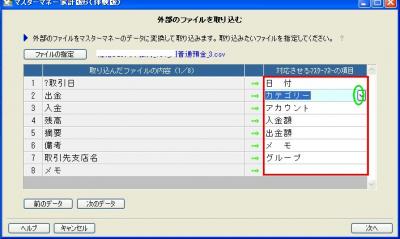
日付・カテゴリー・アカウント・入金額・出金額はどうしても必要な項目なので、『メモ』『グループ』の前に設置し、空欄にしないこと。
各項目(赤い枠で囲った部分)をクリックすると、項目の入れ替え選択ができる。
5、『次へ』をクリック。
取り込めないデーターは『取り込めない』と言う表示が出てくる。
マスターマネーは、有料ソフトだけあって、項目の設定が変更できたり、全部入力した後のデーターがCSVで出力できたりする。 【送料無料】マスターマネー家計版6
【送料無料】マスターマネー家計版6
無料ソフトはその点、取り込みデーターとの項目調整ができないために、CSVファイルを調整する段階で苦労をする。
また、出力できるファイルがTEX形式にしか対応していなかったりすることも。
ま、テキストファイルでも表計算ソフトで開くんだけどさ。


コメント